python如何绘制路段时变车速热力图
目录
- 一、目标
- 二、结果
- 三、准备数据
- 1、各路段时序车速
- 2、路段间拓扑关系
- 四、各路段时变车速热力图
- 1、pd.pivot_t编程客栈able()
- 2、sns.heatmap()
- 3、绘图代码
- 总结
一、目标
本文旨在通过热力图的形式,表示某个路段24h的时序车速变化以及某一时刻某条路径的车速变化。
二、结果
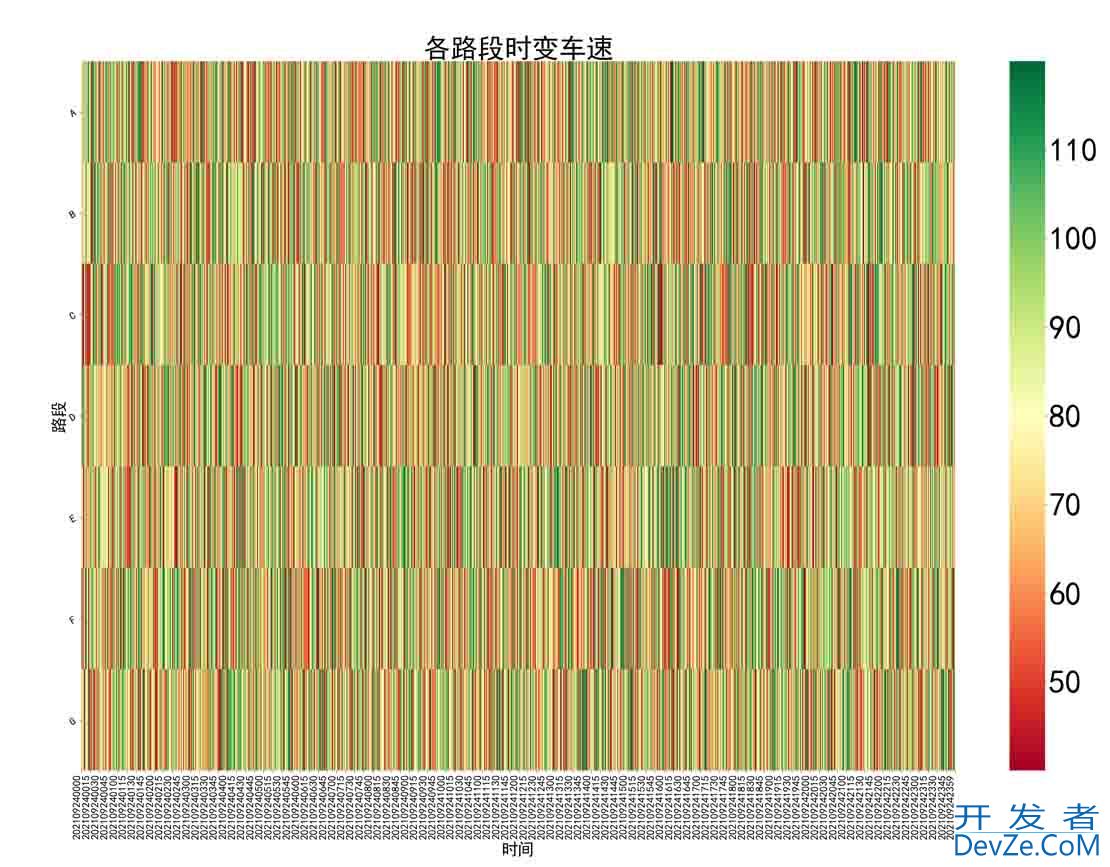
三、准备数据
注:本文车速数据为Numpy随机生成
1、各路段时序车速
(因为车速是随机生成,所以会有相邻时间速度连续性不高及午夜速度很慢、中午速度很快等错误,读者可通过其他渠道获取更加准确的数据)
import numpy as np
import os
import csv
RoadName = ['A','B','C','D','E','F','G']
if not os.path.isfile(r'RoadSpeed.csv'):
with open('RoadSpeed.csv','a',newline='',encoding='utf-8') as csvfile:
fieldnames = ['RoadName','Time','Speed']
writer = csv.DictWriter(csvfile,fieldnames=fieldnames)
writer.writeheajsder()
for road in RoadName:
for h in range(24):
for m in range(60):
data = {}
data['RoadName'] = road
data['Time'] = '20210924{:0>2}{:0>2}'.format(h,m)
data['Speed'] = str(np.random.uniform(40,120,1)).strip('[]')
writer.writerow(data)
图3-1 生成各路段时变车速
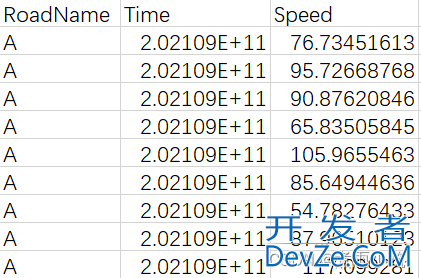
图3-2 生成的部分数据
2、路段间拓扑关系
拓扑关系指满足拓扑几何学原理的各空间数据间的相互关系。即用结点、弧段和多边形所表示的实体之间的邻接、关联、包含和连通关系。
本文中指路段之间的连接顺序。(路段顺序相连构成一条路径)
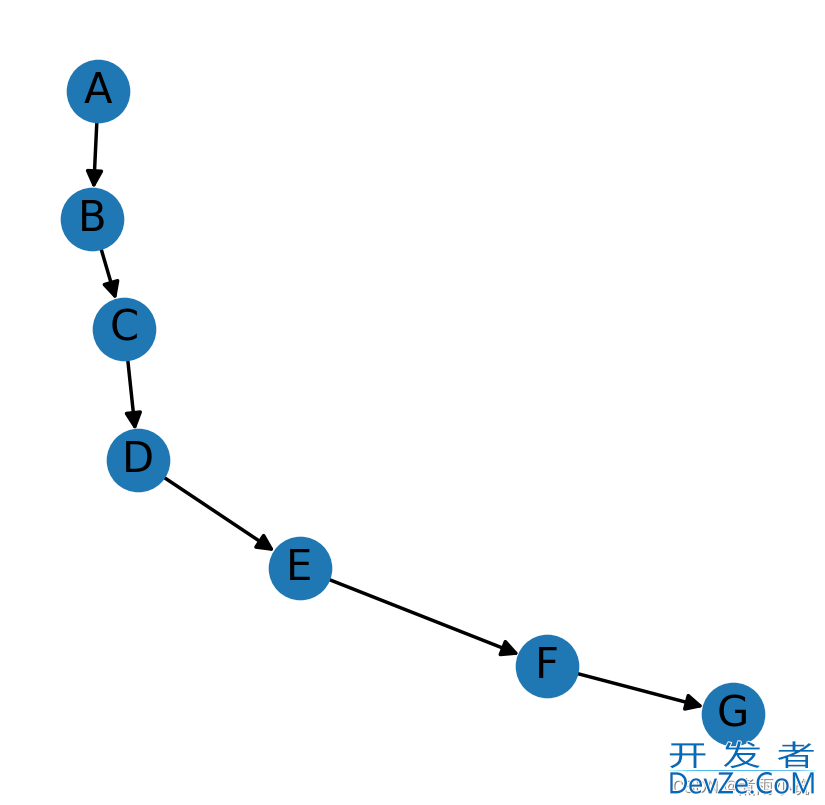
图3-3 路段拓扑关系(通过networkx绘制)
四、各路段时变车速热力图
主要使用pivot_table()和heatmap()两个函数。可通过以下命令查看具体用法。
import pandas as pd import seaborn as sns help(pd.pivot_table) help(sns.heatmap)
1、pd.pivot_table()
data = pd.pivot_table(df,index = ['RoadName'],columns = ['Time'],values = ['Speed']).reset_index(drop=False)
通过该函数将DataFrame转为矩阵形式,作为参数传入heatmap()函数
2、sns.heatmap()
ax = sns.heatmap(data, cmap=plt.cm.RdYlGn,xticklabels=1, yticklabels=1)
3、绘图代码
import seaborn as sns
import pandas as pd
import matplotlib.pyplot as plt
import numpy as np
df = pd.read_csv(r'RoadSpeed.csv',encoding='utf-8')
#设置中文和负号正常显示
plt.rcParams['font.sans-serif'] = 'SimHei'
plt.rcPar编程ams['axes.unicode_minus'] = False
plt.rcParams['font.sans-serif'] = ['SimHei'] # 用来正常显示中文标签
#提高图像清晰度
plt.rcParams['savefig.dpi'] = 400
plt.rcParams['figure.dpi'] = 400
#pivot_table
data = pd.pivot_table(df,index = ['RoadName'],columns = ['Time'],values = ['Speed'])
data.columns = data.columns.get_level_values(1).values
data.sort_index(ascending = True)
#heatmap
plt.figure(figsize=(36, 24))
ax = sns.heatmap(data, cmap=plt.cm.RdYlGn,xticklabels=1, yticklabels=1)
#减少坐标轴密度
times = list(data.columns)
ticks = list(range(0,len(times),15)) # 每隔15min显示一次
if ticks[-1] != len(times)-1:
ticks.append(len(times)-1)
labels=[times[i] for i in ticks]
#设置刻度、标签等
ax.set(xlim=[0,len(times)-1])
ax.set_xticks(ticks)
ax.set_xticklabels(labels,rotation=90,horizontalalignment = 'right',weight = 'bold')
ax.set_xlabel("时间", fontsize=30, color="k") #x轴la编程客栈bel的文本和字体大小
ax.set_ylabel("路段", fontsize=30, color="k") #y轴label的文本和字体大小
plt.xticks(fontsize=20,weight = 'bold') # x轴刻度的字体大小
plt.yticks(fontsize=20,weight = 'bold',rotation = 30) # y轴刻度的字体大小
ax.set_title("各路段时php变车速" ,fontsize=50) #图片标题文本和字体大小
cax = plt.gcf().axes[-1]
cax.tick_params(labelsize=60)
plt.savefig('各路段时变车速.png')
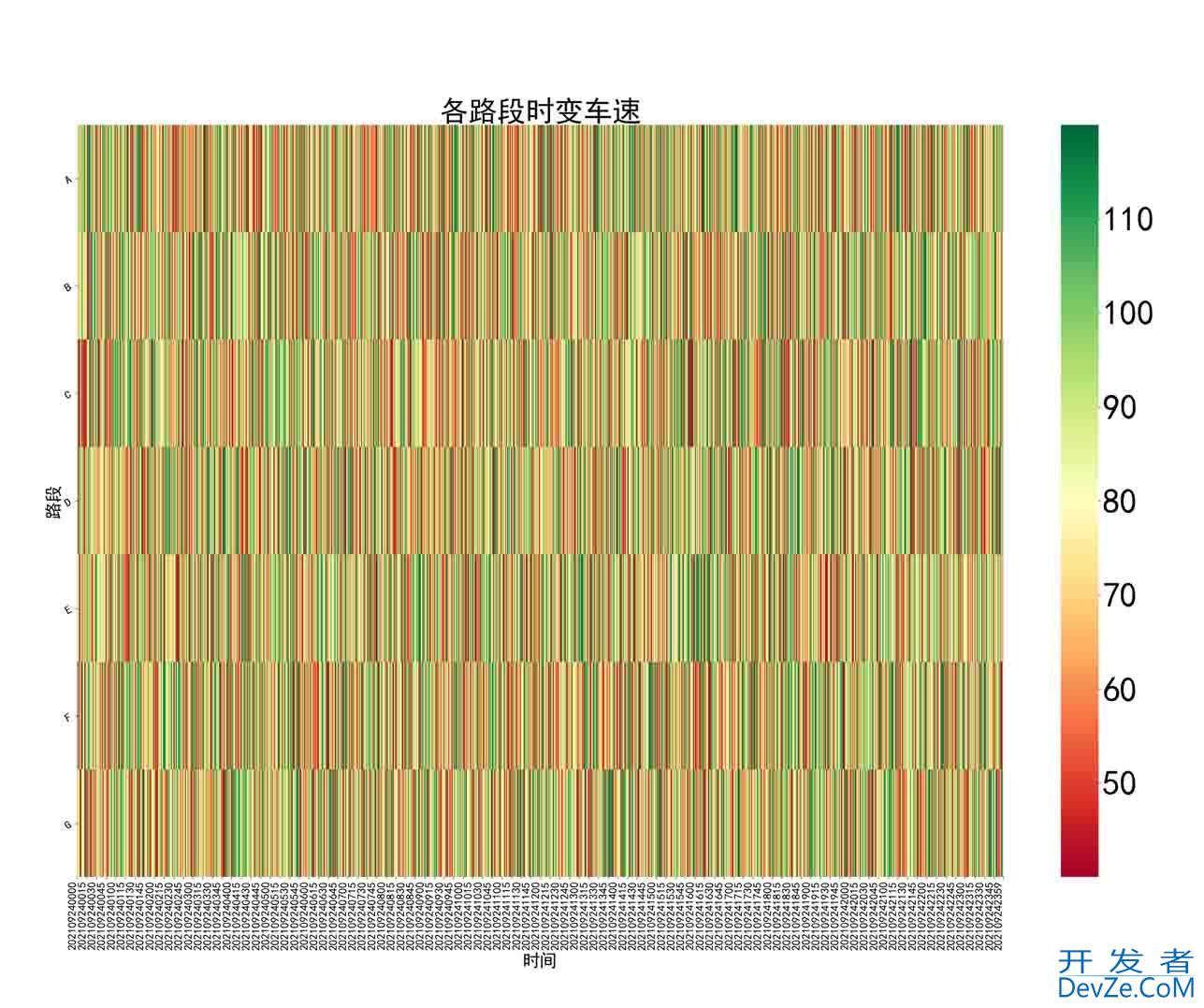
运行代码,得到上图,横着看可以得到各路段24h连续的车速变化;竖着看可以得到一条路径某一时刻的车速变化 。
但图例显示的值是速度,某些情况下,我们只想知道各路段的车况是畅通,轻度拥堵, 中度拥堵还是重度拥堵,这时要对图例进行修改。
首先根据“《道路交通拥堵度评价方法》(GAT 115-2020)”中关于拥堵等级的定义,如下:
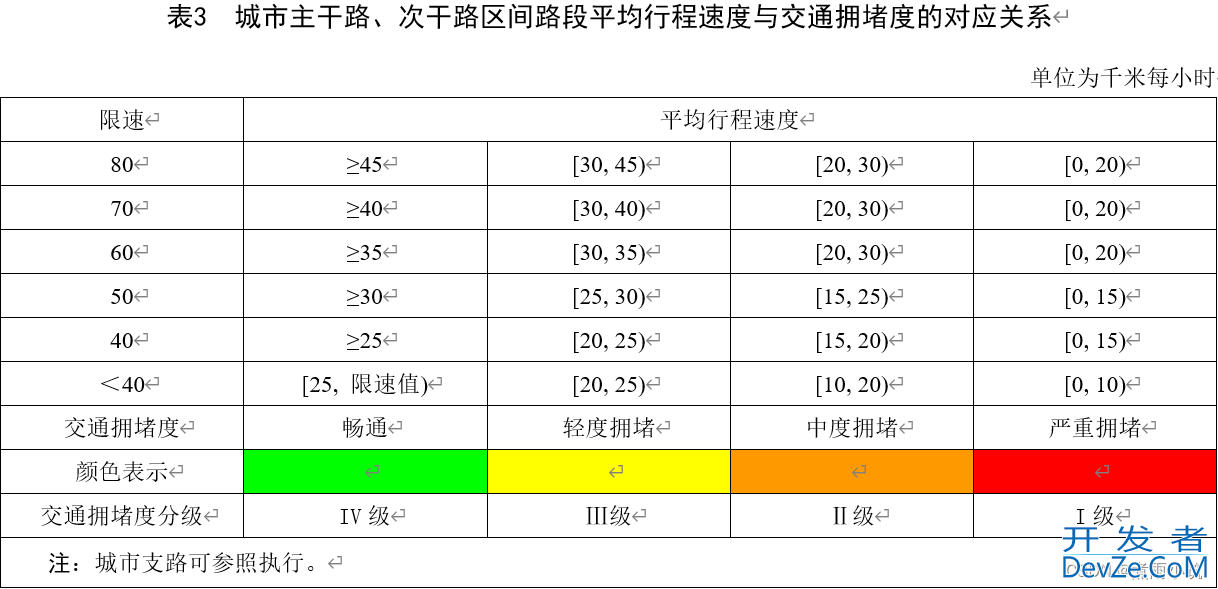
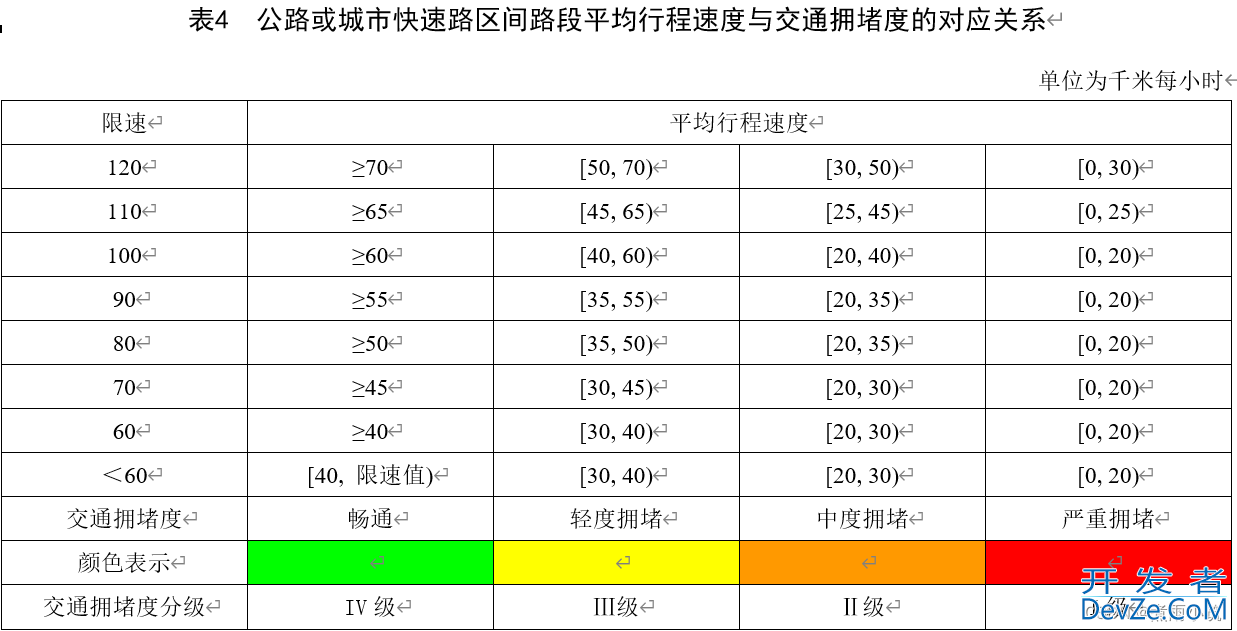
通过编写程序得出各路段各时刻拥堵等级
设置图例,加入如下代码
'''
设置图例只显示1,2,3,4四个数字
并用畅通、轻度拥挤、中度拥挤、重度拥挤来代替
'''
c_bar = ax.collections[0].colorbar
c_bar.set_ticks([4,3,2,1])
c_bar.set_ticklabels(['畅通', '轻度拥堵', '中度拥堵','重度拥堵'])
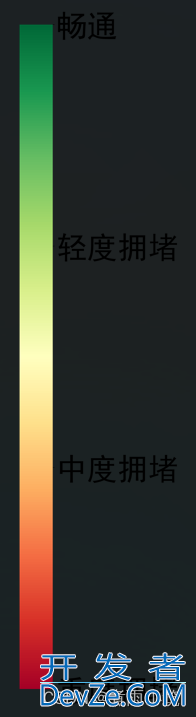
除此之外,读者也可尝试通过geopandas绘制道路拥堵等级图。
总结
以上为个人经验,希望能给大家一个参考,也希望大家多多支持编程客栈(www.devze.com)。







 加载中,请稍侯......
加载中,请稍侯......
精彩评论